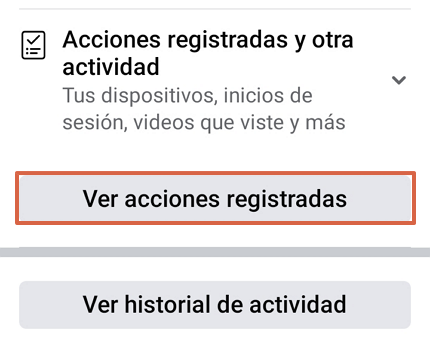Cómo borrar el historial de búsquedas en Facebook
Por Néstor Insaurralde. Actualizado el lunes, 19 de septiembre de 2022.

Borrar el historial de búsquedas en Facebook es un proceso fácil de realizar, pero puede que no conozcas cuál es el procedimiento a seguir.
Por lo tanto, en este artículo te explicaremos cómo hacerlo de forma rápida y sencilla, bien sea desde tu computadora, la app oficial o utilizando Facebook Lite.
Índice
Desde el ordenador
Para borrar el historial de búsquedas en Facebook desde el navegador de tu ordenador, solo debes seguir estos pasos:
- Ingresa a Facebook mediante este enlace e inicia sesión con tu correo y contraseña.
- Haz clic sobre la flecha hacia abajo ubicada en la esquina superior derecha.
- Pulsa sobre “Configuración y privacidad”.
- Presiona “Registro de actividad”.
- Oprime “Historial de búsqueda”.
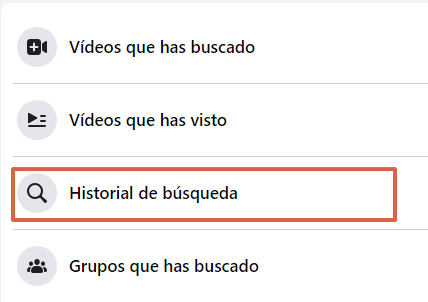
- Haz clic sobre “Borrar búsquedas”.
Nota: en caso de que solo quieras borrar una búsqueda en específico, debes presionar los tres puntos horizontales de la búsqueda y seleccionar “Eliminar”.
Desde el buscador
Existe otra alternativa para borrar el historial de búsquedas de Facebook desde el buscador. Para ello, realiza lo siguiente:
- Haz clic sobre “Busca en Facebook”.
- Pulsa “Editar”.
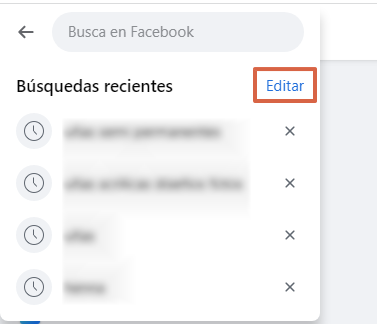
- Oprime “Borrar búsquedas”.
- Selecciona “Sí”.
Desde la app oficial
Si quieres borrar el historial de Facebook desde la app oficial o desde su versión Lite, debes saber que los pasos son similares, solo tienes que realizar el siguiente procedimiento:
- Descarga Facebook para Android desde este enlace. Si tienes un dispositivo iOS, presiona este enlace.
- Inicia sesión.
- Pulsa la foto de tu perfil.
- Presiona los tres puntos horizontales al lado de “Editar perfil”.
- Elige “Registro de actividad”.
- Desliza y busca “Acciones registradas y otra actividad” para presionar “Ver acciones registradas”.

- Oprime “Filtros”.
- Selecciona “Categorías”.
- Escoge “Historial de búsqueda”.
- Pulsa “Borrar búsquedas”.
Otra alternativa
También cuentas con otro método para borrar el historial de búsqueda de Facebook desde el buscador de la app y es realizando los siguientes pasos:
- Presiona el icono de lupa.
- Pulsa “Ver todo”.
- Selecciona “Borrar todo”.
- Elige otra vez “Borrar todo”.
Como has podido observar, el proceso para borrar el historial de Facebook es realmente sencillo.